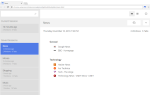Одна вещь, с которой мне всегда было трудно иметь дело, это настольная недвижимость. Для тех из вас, кто помнит Windows 3.1, я имел обыкновение вычеркивать столько окон, сколько я мог, чтобы я мог разместить на экране как можно больше приложений. В Windows 95 и более поздних версиях эта концепция размещения как можно большего количества элементов на экране исчезла.
Одна вещь, с которой мне всегда было трудно иметь дело, это настольная недвижимость. Для тех из вас, кто помнит Windows 3.1, я имел обыкновение вычеркивать столько окон, сколько я мог, чтобы я мог разместить на экране как можно больше приложений. В Windows 95 и более поздних версиях эта концепция размещения как можно большего количества элементов на экране исчезла.
Хотя хорошо, что вы можете ALT-вкладывать свой путь через столько открытых приложений, сколько захотите, было бы неплохо иметь области рабочего стола, выделенные для конкретных задач отображения — таких как часы, погода, почта и так далее.
Ну, есть мощный инструмент от Windows SysInternals, который называется Desktops, который позволяет вам создавать три дополнительных «виртуальных десктопа», где вы можете распространять свои приложения так, как вам нравится. Вам больше не нужно складывать одно приложение поверх другого на одном экране — с рабочими столами вы можете просто проходить через четыре рабочих стола, как если бы у вас работало четыре компьютера одновременно.
Настройка рабочих столов Sysinternals
После того как вы загрузите и настроите приложение, в первую очередь вам будет предложено настроить последовательность горячих клавиш, которые вы будете использовать для переключения между четырьмя рабочими столами. Лично мне нравится использовать Alt и числа, потому что он похож на использование alt-tab, за исключением того, что вместо переключения приложений вы перемещаетесь по всем рабочим столам. Вы можете выбрать любую последовательность клавиш, используя комбинацию, показанную в этом окне.
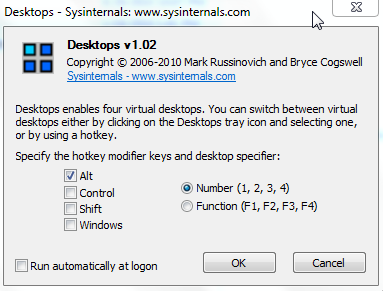
Вот и все, что нужно сделать — теперь у вас есть четыре виртуальных рабочих стола! Просто чтобы показать, насколько эффективной может быть такая установка, я покажу вам, как я разместил свои четыре рабочих стола, чтобы вы могли увидеть, насколько продуктивнее может быть это приложение.
Как и со всем, что добавляет так много функциональности, есть несколько предостережений. Во-первых, некоторые приложения не любят работать на нескольких рабочих столах. Виджеты Windows 7 являются одними из них, как и ряд приложений панели задач.
Лучший способ обойти это — использовать обычные приложения на каждом рабочем столе. Например, на своем первом рабочем столе я создал целый рабочий стол, полный новостей, погодных и информационных виджетов Windows 7. Всякий раз, когда я хочу отдохнуть от работы, я просто переключаюсь на Рабочий стол 1, бездельничаю и сканирую каждый из прокручиваемых заголовков. Если кто-то заинтересует вас, нажмите на ссылку, и откроется браузер с полной новостью.
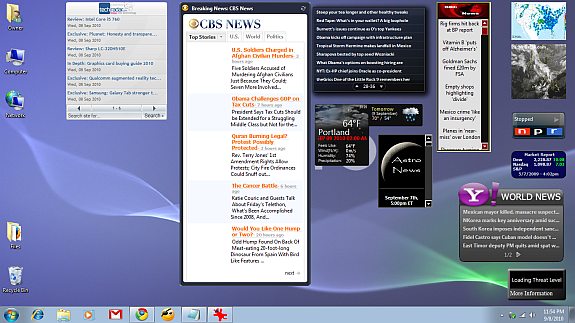
На рабочем столе № 2 я хотел, чтобы открывалась комбинация различных приложений, связанных с моими различными коммуникационными порталами, такими как Facebook, Twitter, электронная почта и, конечно, блоги моих друзей. Чтобы быстро открыть все эти приложения, мне нужен эффективный лаунчер, который мог бы запускать группу приложений одновременно.
Шанкар ранее накрыл Launchy
и Джимми прикрыл Executor
Но для того, чтобы действительно запустить целый ряд приложений, мне пришлось использовать небольшой неизвестный лаунчер Stock Startup. Это приложение запускается на панели задач и позволяет вам создать «пакет» приложений, которые вы можете запустить сразу.
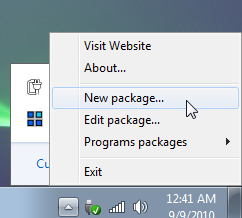
Все, что вам нужно сделать, это назвать новый пакет, а затем добавить «профили», которые в основном являются инструкциями по запуску для каждого приложения. Здесь я настроил Facebook Desktop, Seesmic (Twitter), RSS Bandit
и еще несколько приложений, запускаемых одновременно.
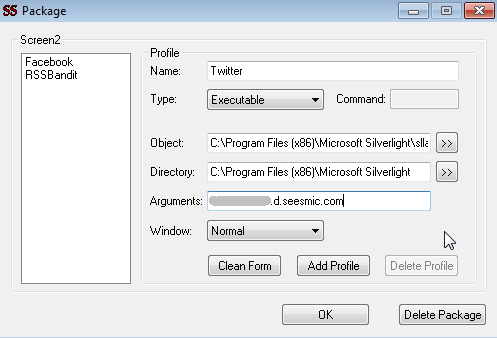
Наконец, после сохранения этого пакета как «screen2», все, что мне нужно сделать, это щелкнуть значок на панели задач, нажать «Screen2», и все приложения, которые мне нужны на Screen2, запустятся.
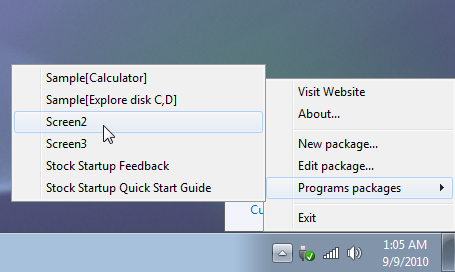
Вот мой второй рабочий стол, настроенный для отображения всех моих сообщений — электронная почта, RSS-каналы, Twitter, Facebook, все. Когда я хочу пообщаться или пообщаться, я просто перехожу на рабочий стол 2, и это все там.
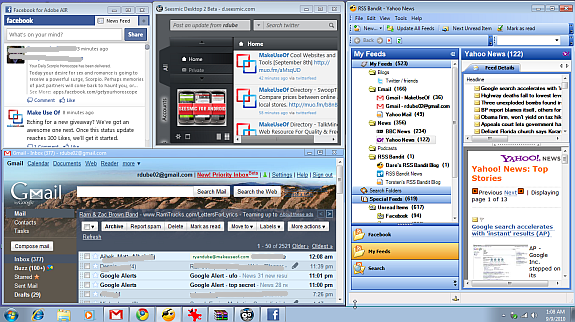
Затем я добавил ярлыки в области администратора для моих нескольких блогов на рабочем столе № 3. Этот рабочий стол теперь стал моей рабочей станцией для блогов. Когда я впервые открываю рабочий стол, я просто нажимаю на эти три ярлыка и я готов начать вести блог. В промежутках между обновлениями блога я могу переключиться на рабочий стол 1, чтобы просматривать последние новости, или на рабочий стол 2, чтобы проверять электронную почту и обновления Facebook.
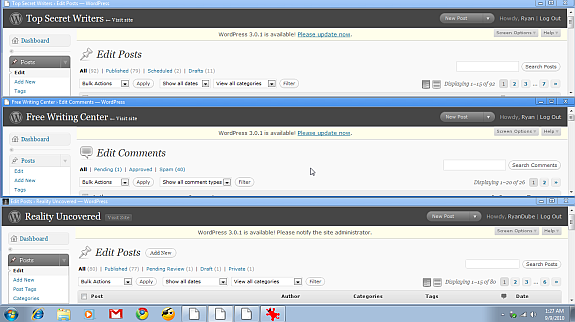
Наконец, я сохранил Desktop # 4 только для просмотра веб-страниц. Приятно иметь дело с задачами, на которых вам нужно сосредоточиться или сосредоточиться, помимо рабочих столов, на которых происходит ваше общение, — это то, что вы не отвлекаетесь на новые входящие электронные письма или уведомления об обновлениях. Вы можете оставаться на этом рабочем столе и переключаться на другие, только когда у вас есть время.
Действительно начинает казаться, что перед вами четыре компьютера, и вы в любой момент можете перевернуть свой офисный стул на любой компьютер, который вам нужен. Мне очень нравится этот powertool и я собираюсь использовать его еще лучше в будущем.
Вы когда-нибудь использовали несколько рабочих столов на одном компьютере? Какую настройку вы предпочитаете? Поделитесь своими собственными идеями в разделе комментариев ниже.

![Как использовать четыре рабочих стола одновременно и повысить производительность [Windows]](https://helpexe.ru/wp-content/cache/thumb/47/637e6958c785447_320x200.jpg)